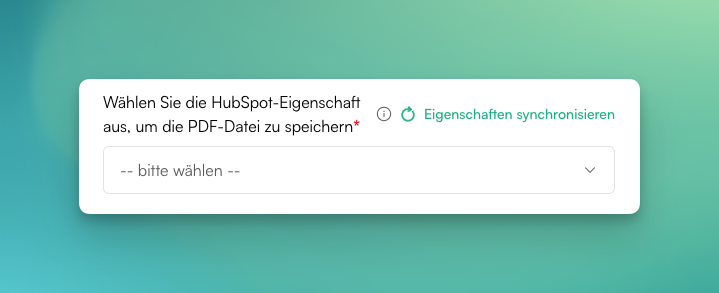Lohnt sich PDF CreateMate für mich?
PDF CreateMate erstellt PDFs für Standarddokumente. Das bedeutet: Du kannst automatisch Standardobjekte (Kontakt, Unternehmen, Deal, Ticket) und benutzerdefinierte Objekt-Eigenschaften einfügen (ähnlich wie bei Serienbriefen). PDF CreateMate lohnt sich besonders, wenn du entweder eine große Anzahl von Dokumenten erstellen musst oder wenn du die generierten Dokumente in Workflows integrieren möchtest (z.B. automatischer Versand von Dokumenten).
Warum muss ich die Vorlage vor dem Hochladen bearbeiten?
Die HubSpot Eigenschaften müssen vor dem hochladen in der .DOCX Datei eingesetzt sein, da eine nachträgliche Bearbeitung in PDF CreateMate nicht möglich ist. Du findest hier.
Was sind Speichereigenschaften?
PDF CreateMate speichert generierte Dokumente direkt in HubSpot-Eigenschaften. Diese Eigenschaften, aus denen du die Dokumente jederzeit abrufen kannst, werden in PDF CreateMate als Speichereigenschaften bezeichnet.
Du musst diese Speichereigenschaft zunächst manuell in HubSpot anlegen. Gehe dazu auf Einstellungen -> Eigenschaften -> Eigenschaft erstellen. Bitte wähle als Feldtyp 'Datei'.
Hinweis: Du kannst nur eine Dokumentdatei pro Speichereigenschaft speichern.
Wie kann ich eine neue Speichereigenschaft erstellen?
Gehe zu Einstellungen -> Eigenschaften -> Eigenschaft erstellen. Wähle als Feldtyp 'Datei'.
Bitte erstelle eine separate Eigenschaft für jede Vorlage, die du in PDF CreateMate hochlädst.
Was muss ich tun, nachdem ich die Vorlage hochgeladen habe?
PDF CreateMate wird dich durch den Prozess führen:
- Wähle eine Speichereigenschaft und vergib gegebenenfalls einen anderen Namen für die Vorlage.
- Wenn du auf die Schaltfläche 'Weiter' klickst, erstellt PDF CreateMate einen Workflow zur Erstellung der Dokument-Dateien.
- Klicke nun auf die Schaltfläche 'HubSpot-Arbeitsablauf' und wähle einen Auslöser. Also: Unter welcher Bedingung wird das Dokument erzeugt?
Versendet PDF CreateMate automatisch E-Mails an meine HubSpot-Kontakte?
Der automatisierte Versand kann mit Hilfe von Listen und E-Mail-Vorlagen erfolgen. Schau dir die folgenden Anweisungen an:
Wenn du noch Fragen hast, helfen wir dir gerne, die Workflows einzurichten.
Wie kann ich auf generierte Dokumentdateien zugreifen?
Du kannst die generierten Dokumente entweder im entsprechenden HubSpot-Konto unter der von dir erstellten Speichereigenschaft finden oder alle auf einen Blick in PDF CreateMate sehen. Auf der Startseite findest du alle hochgeladenen Vorlagen mit diesem Symbol: Durch Klicken auf diese Schaltfläche findest du alle generierten Dokumentdateien für diese Vorlage.
Du kannst die generierten Dokumente auch anzeigen, indem du auf die Vorlage selbst klickst.
Durch Klicken auf diese Schaltfläche findest du alle generierten Dokumentdateien für diese Vorlage.
Du kannst die generierten Dokumente auch anzeigen, indem du auf die Vorlage selbst klickst.
Für welche Kontakte werden Dokumente generiert?
Dokumente werden durch einen von PDF CreateMate erstellten Workflow generiert. Dokumente werden für alle Kontakte generiert, die im Workflow durch den von dir ausgewählten Trigger enthalten sind. Wenn du keinen Trigger ausgewählt hast, kannst du Kontakte auch manuell zum Workflow hinzufügen.
Welche Eigenschaften kann ich in Vorlagen verwenden?
Sie können Eigenschaften von Kontakten, Unternehmen, Deals und Tickets sowie Eigenschaften von benutzerdefinierten Objekten verwenden.
Kann ich auch Geschäftseigenschaften verwenden?
Du kannst die Geschäftseigenschaften selbst nicht verwenden, da sie nicht eindeutig einem Kontakt oder Unternehmen zugeordnet werden können. Es gibt jedoch einen Workaround, um auch Geschäftseigenschaften zu verwenden. Erstelle einen Workflow, der automatisch Geschäftseigenschaften als Kontakteigenschaften kopiert und die Werte der Geschäftseigenschaften, die du in PDF CreateMate verwenden möchtest, in Kontakteigenschaften kopiert. Diese Kontakteigenschaften kannst du dann in die Vorlage einfügen.
Ich kann meine Vorlage nicht hochladen, was kann ich tun?
Handelt es sich bei der Datei um eine docx-Datei? Wenn ja und es funktioniert trotzdem nicht, kontaktiere bitte unseren Support. Wir werden dir helfen.
Ich habe vergessen, vor dem Hochladen der Vorlage eine Speichereigenschaft zu erstellen. Jetzt werde ich aufgefordert, eine Speichereigenschaft auszuwählen. Was kann ich tun?
Keine Sorge, du kannst jetzt noch in dein HubSpot-Account gehen und eine Eigenschaft erstellen, die beispielsweise 'PDF CreateMate-Speichereigenschaft' heißt und den Eigenschaftstyp 'Datei' hat. Sobald das erledigt ist, gehe zurück zu PDF CreateMate und klicke auf die Schaltfläche 'Eigenschaften synchronisieren'. Nun kannst du die soeben erstellte Speichereigenschaft auswählen.